Hozzon létre fémes szöveget, futurisztikus szöveget egy ingyenes photoshop bemutatóban - mega obzor
Fém szöveg a jövőben.
Első lépés Hozzon létre egy új dokumentumot, amelynek mérete 1920px 1080px felbontásban 300ppi felbontással. Ezután módosítsa a háttérszínt # 272727-re
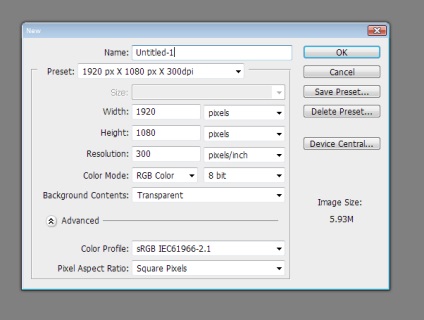
Második lépés A karcolódott háttér elérése érdekében ezt a készletet használtam. Hozzon létre egy új réteget, és nevezze el a "Karcolások 1" nevet, vegye be az egyik kefét fekete színnel, és kattintson egyszer, hogy az egész ecset lefedi az egész dokumentumot.
Ezután ismételje meg a Ctrl + J réteget, és nevezze el a "Karcolások 2" nevet. Fordítsa meg a Ctrl + I billentyűkombinációval, és módosítsa az opacitást 50% -ra. Mozgassa a "Karcolások 2" réteget 1 pixel lefelé és 1 pixel jobbra.
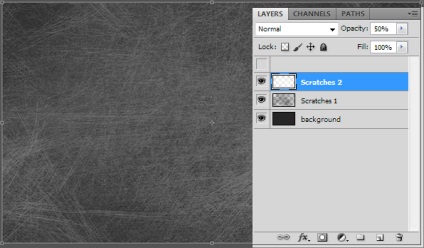
Harmadik lépés Írja be a kívánt szöveget, és tegye a dokumentum középpontjába. A 65pt Acens betűméretet használtam.
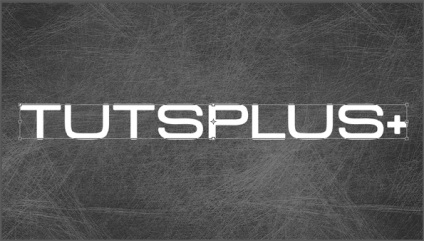
4. lépés Használja a rétegstílusokat az alábbi képen.
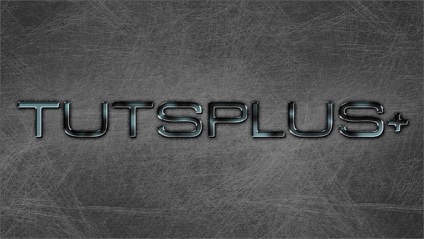
Ötödik lépés A karcolódott szöveg hozzáadása. A standard Photoshop keféket használtam: Dune Grass és Grass kefe.
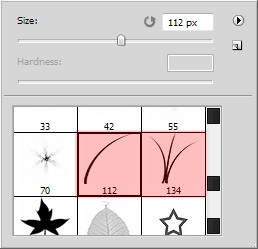
Hozzon létre egy új réteget, és nevezze el a "Metal Scratches" (Fémkarcák) nevet. Állítsa az opacitást 50% -ra. Alkalmazza a következő rétegbeállításokat.
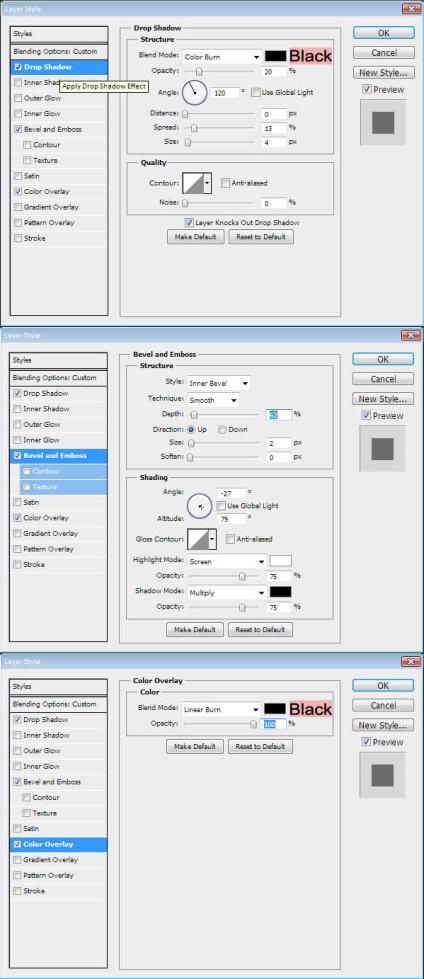
Ezután tartsa lenyomva a Ctrl billentyűt, és kattintson a réteg ikonra a szöveggel. Add hozzá karcolásokat. Ne aggódj, ha görbe, később kijavítjuk.
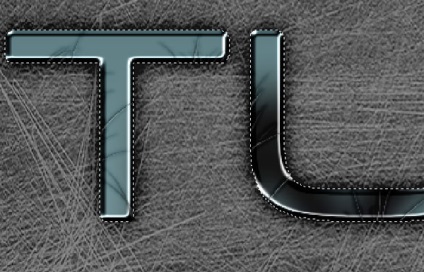
Hatodik lépés Miután létrehozta a fém karcolásokat és boldog volt a megjelenéssel, kezdjük el eltávolítani a felesleges karcolásokat. Amint az alábbi képen látható, karcolások vannak a sötét és könnyű részeken. Ezáltal a kép reális. Még mindig ki kell választania egy réteget, és 10 px méretű és 0% merevségű Eraser-t kell használni.

7. lépés Add hozzá néhány neon. Válassza ki az alakformát (U) és a lekerekített téglalapot. Állítsa a szög sugarát 2px-re, és rajzoljon egy téglalapot valahol a szöveg belsejébe. Győződjön meg róla, hogy az alak mérete nem haladja meg a szöveg szélességét.

Alkalmazza a következő rétegstílusokat. Ezután másolja át a réteget, és helyezze a többi betűre.
8. lépés Add hozzá egy kis grunge. Hozzon létre egy új réteget a rétegek tetején a neonon, és nevezze el a "Grunge" nevet, és módosítsa a keverési módot átfedésre. Válassz egy kefét, amely szerinted alkalmas lesz a grunge hatásra. A Photoshop standard akvarell ecsetjét használtam. Ezután állítsa az előtér színét feketere és a hátteret szürkére. Most menj a Filter> Noise> Add Noise, 10%, Gauss, Monokromatikus zajra.

Negyedik lépés Adja hozzá a csavarokat. Saját ecsetet kell létrehoznunk a csavarral. Hozz létre egy új réteget, és rajzolj egy fekete kört. Másolja az alakzatot és szűkítse azt, a szürke színt változtassa. Most másolja át a réteget, és forgassa el 90 fokkal. Kombinálja ezt a három réteget, és válassza ki. Ezután menjen a Szerkesztés> Definiálja a Brush Preset beállítást. Nevezze el az új csavarfejű kefét.
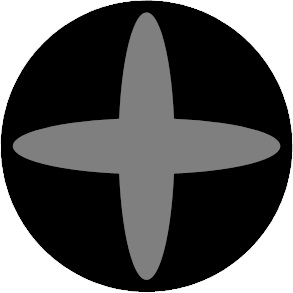
10. lépés Hozzon létre egy új réteget, és nevezze el azt a "Csavarok" -nak. Alkalmazza a következő beállításokat.
Válassza ki a létrehozott ecset méretet 10px, és felhívja a fogaskerekek a szöveget.

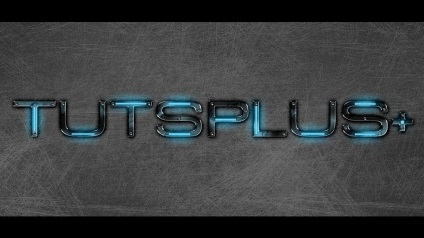
photoshop bemutató, photoshop bemutató, Photoshop bemutató